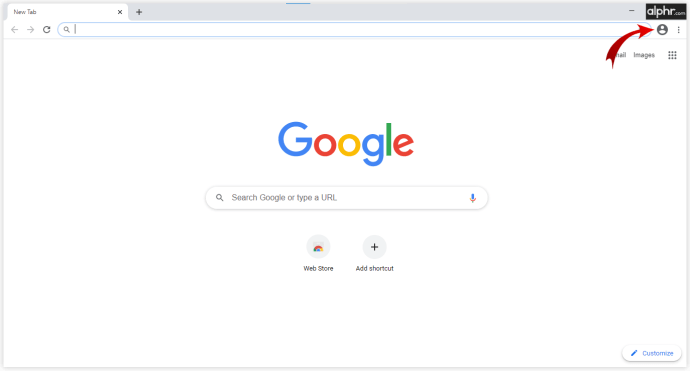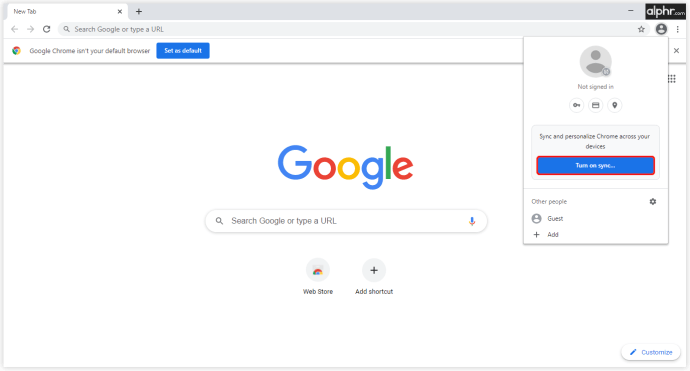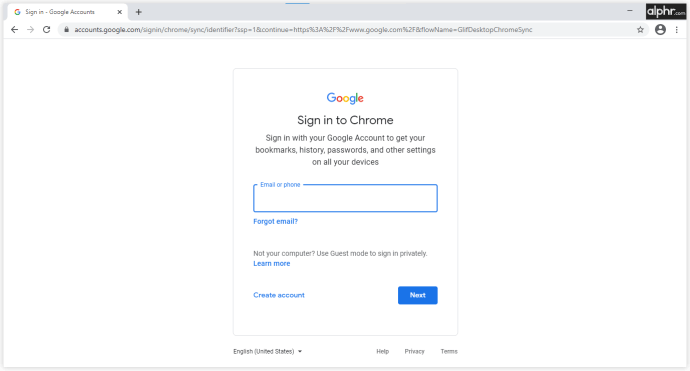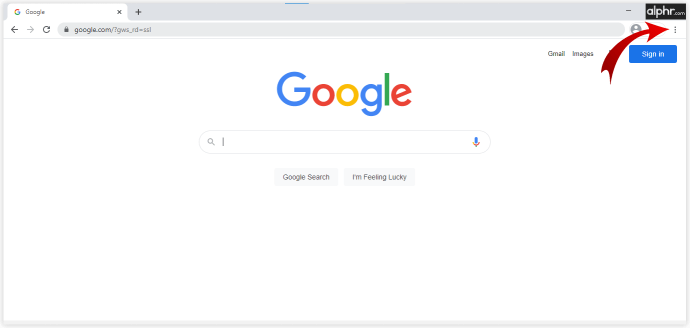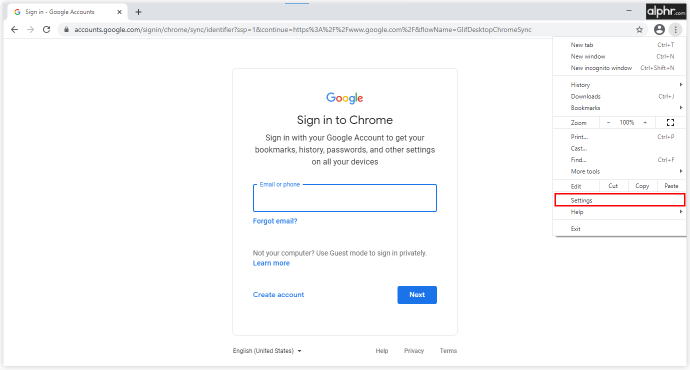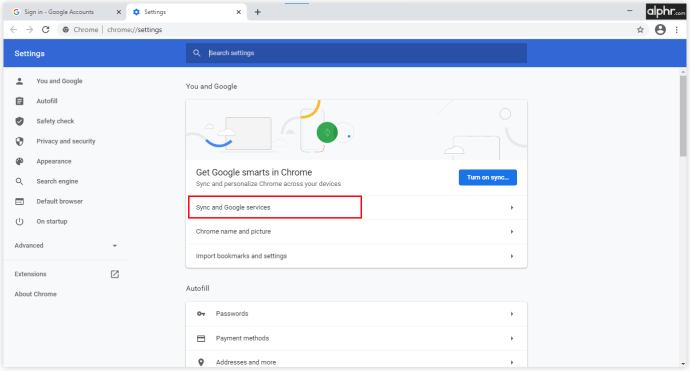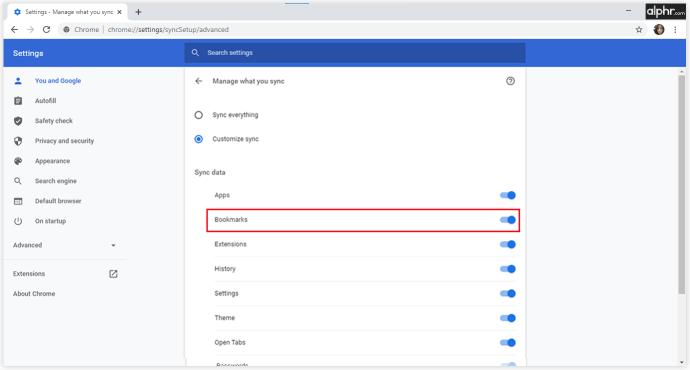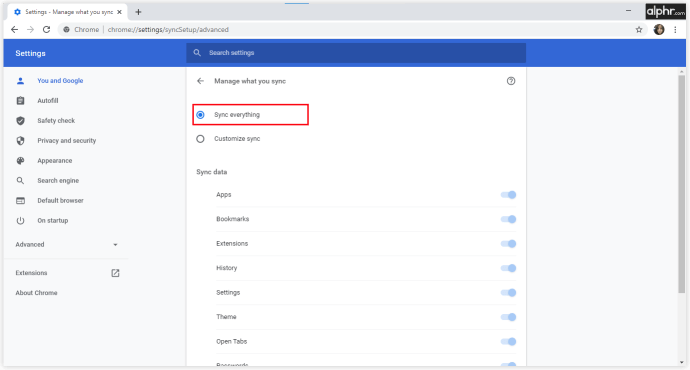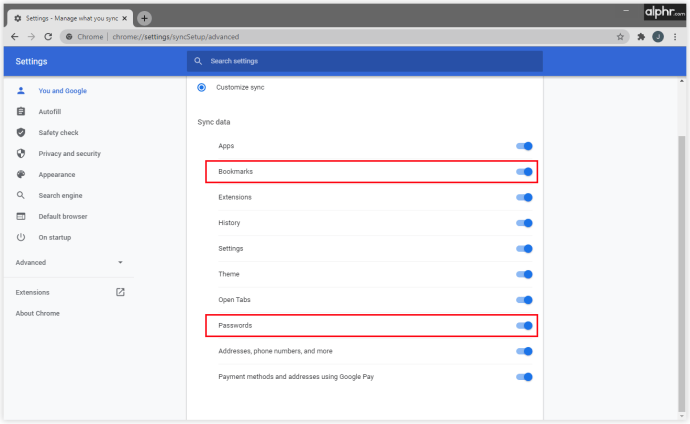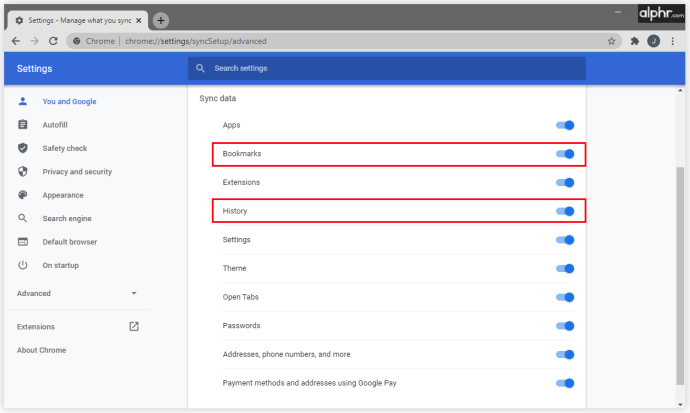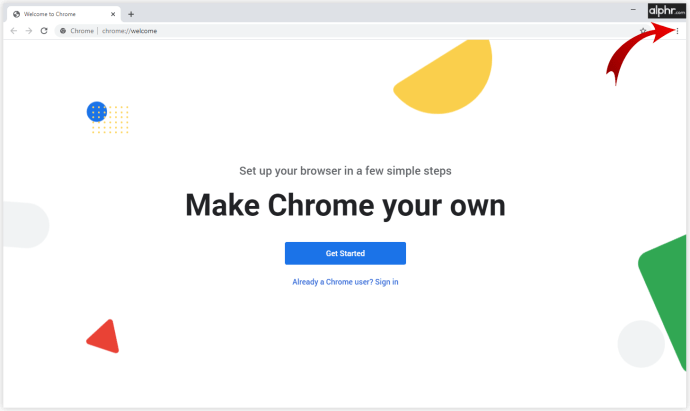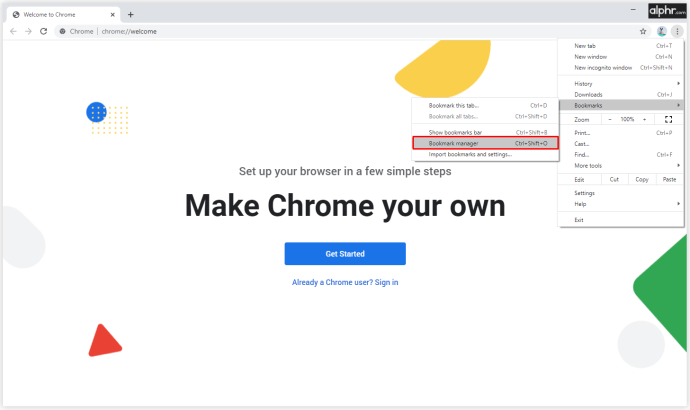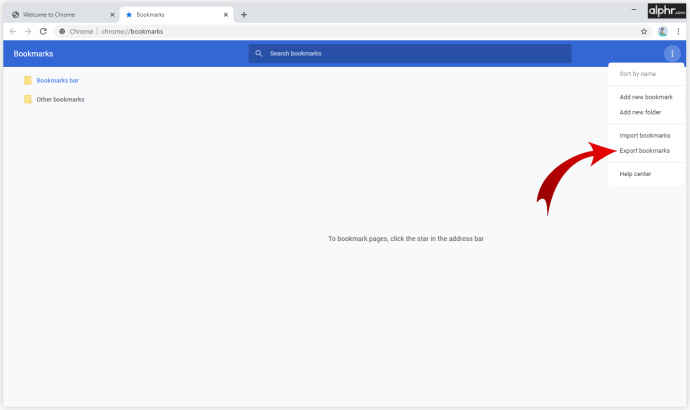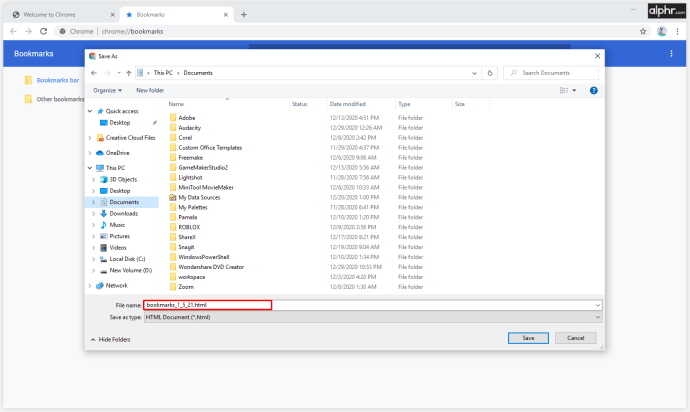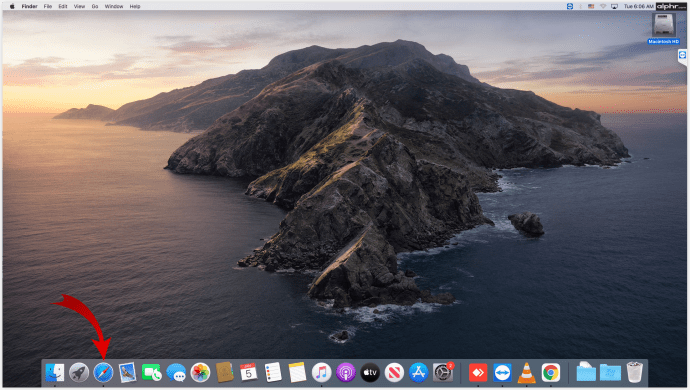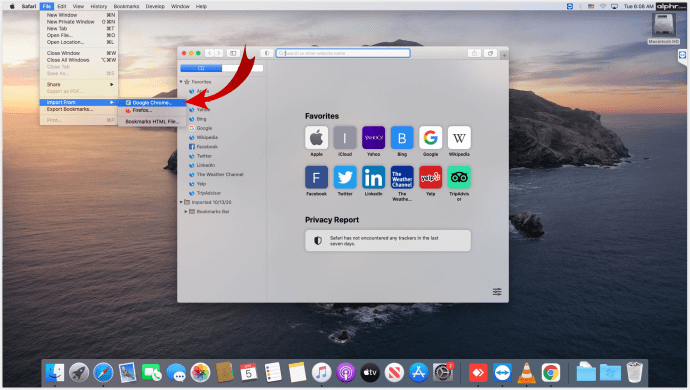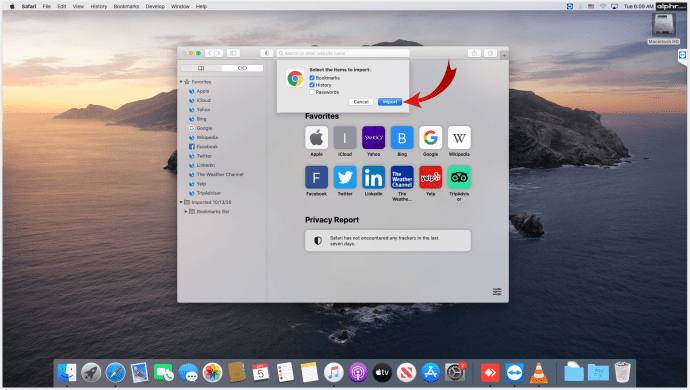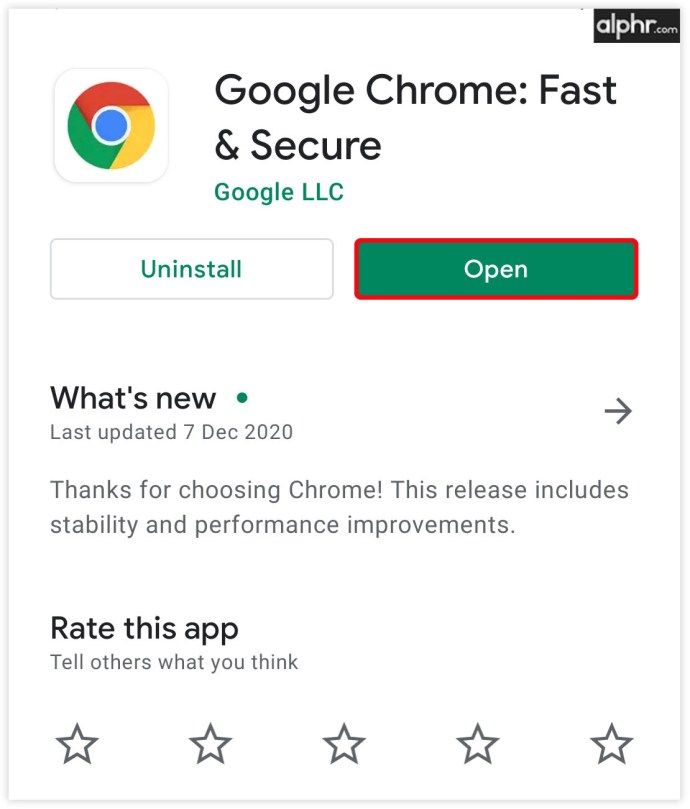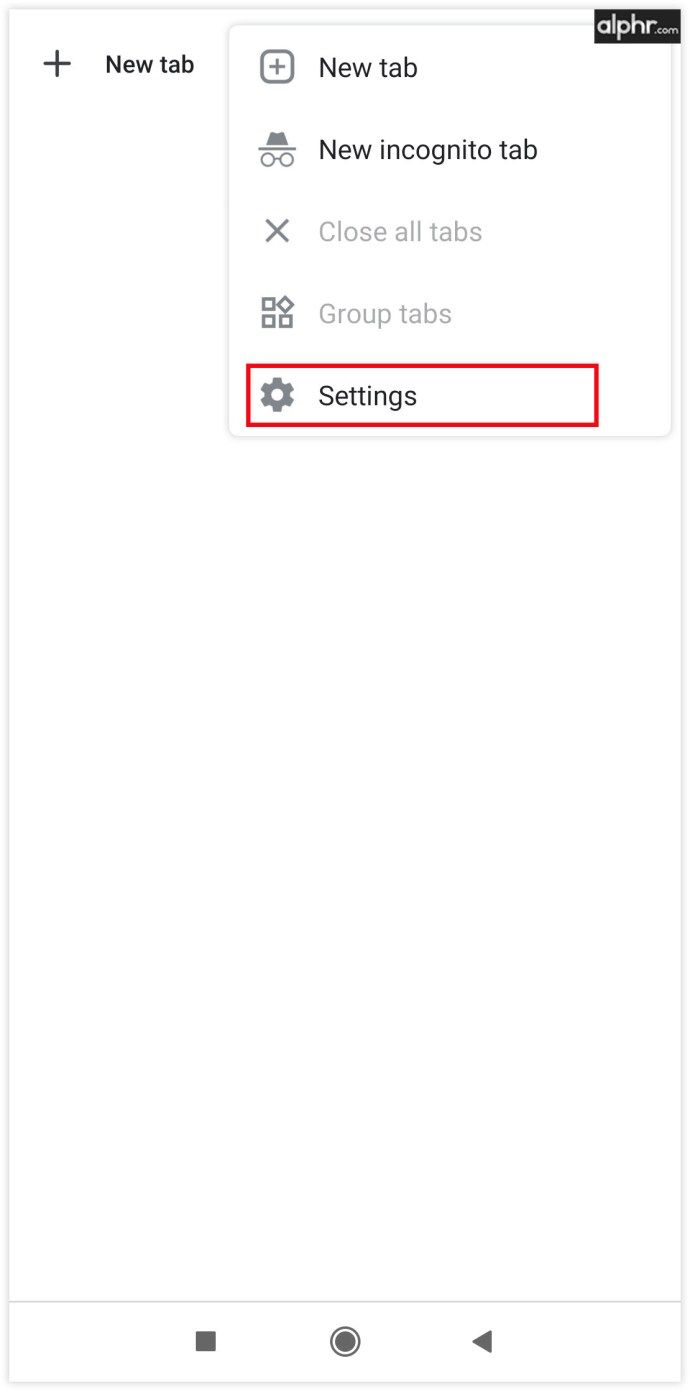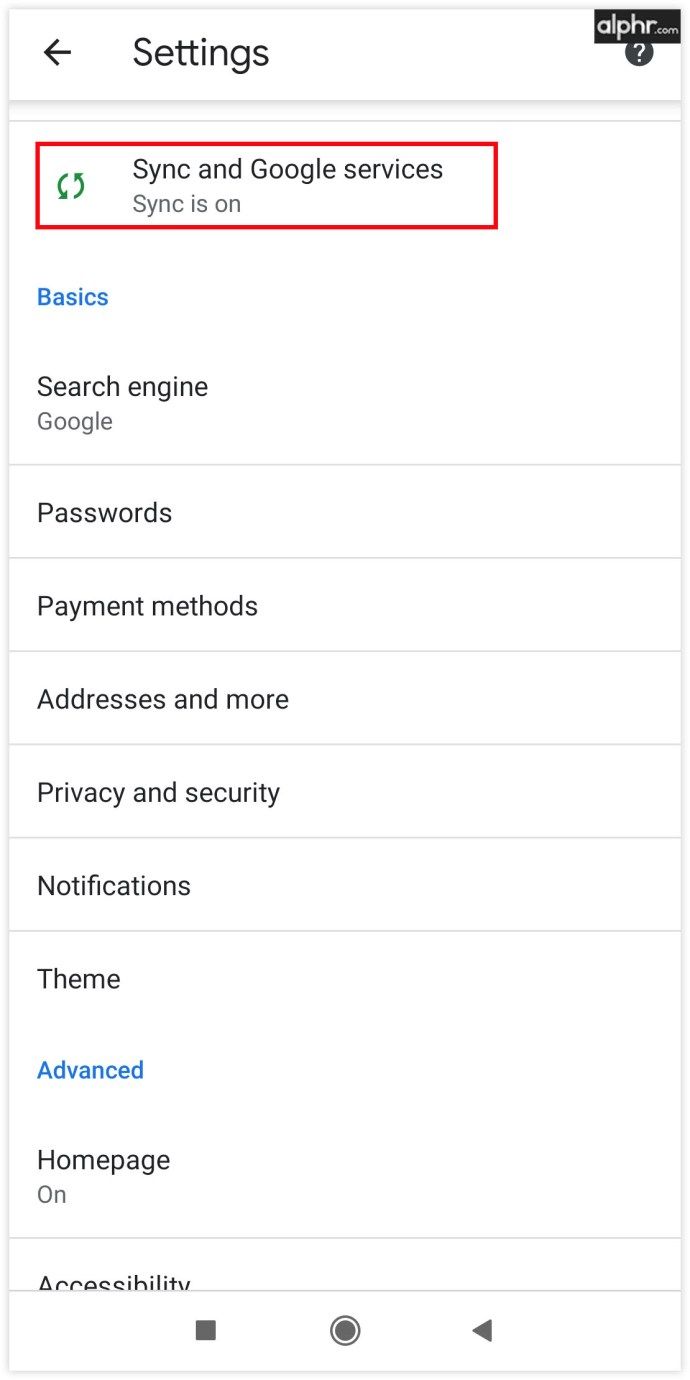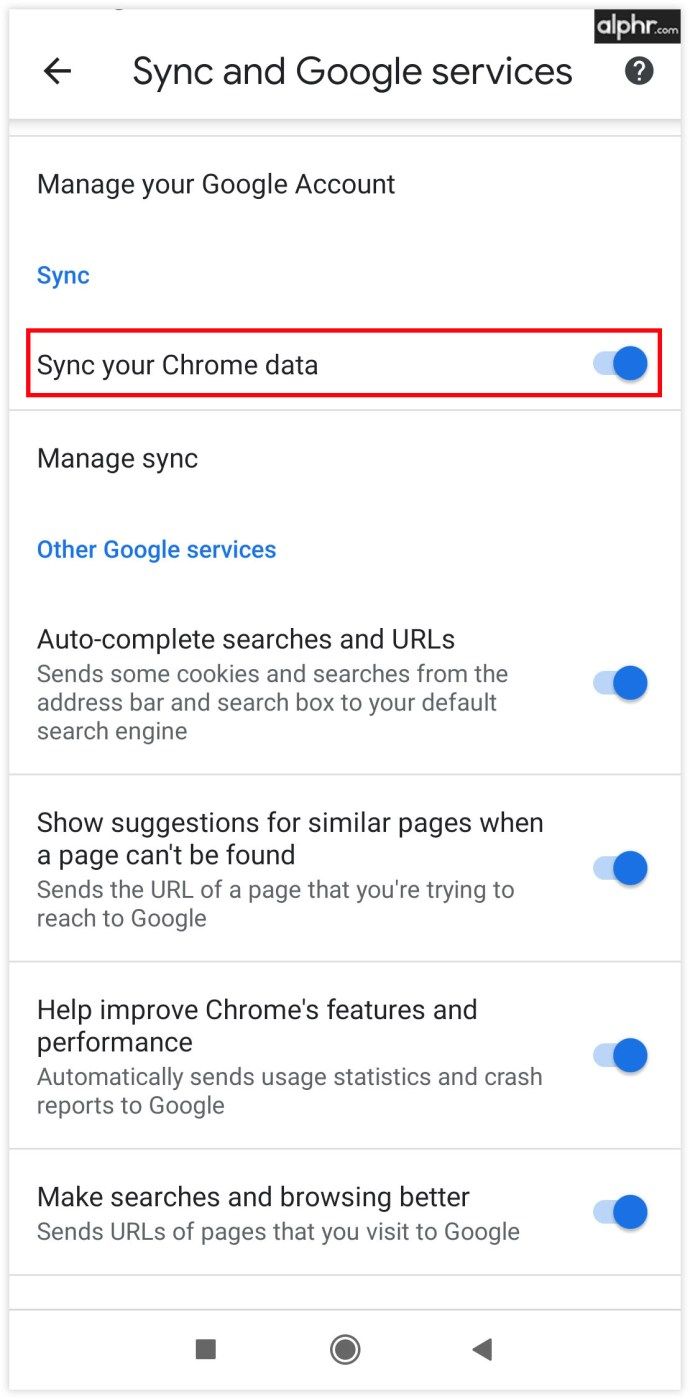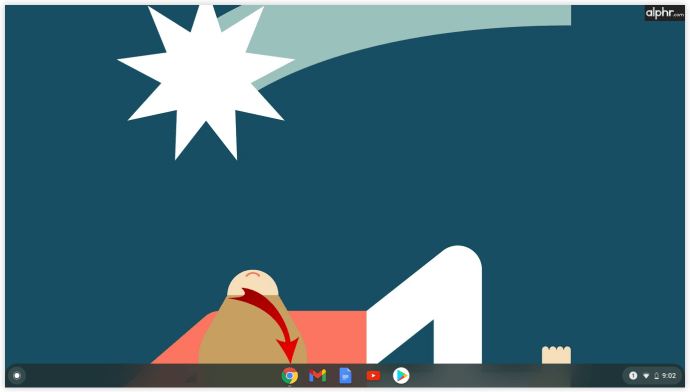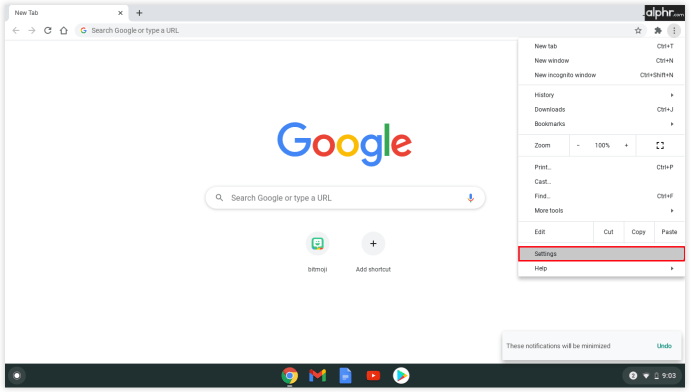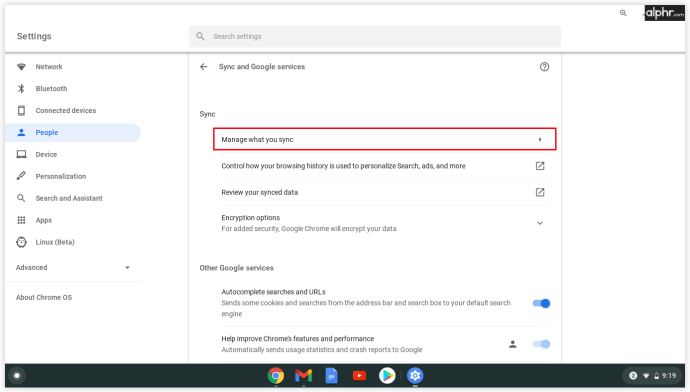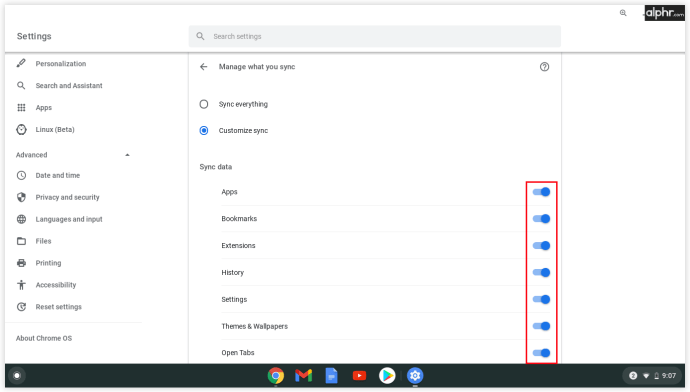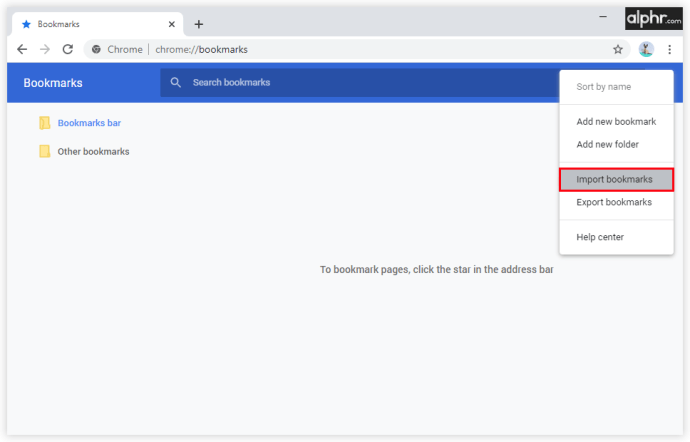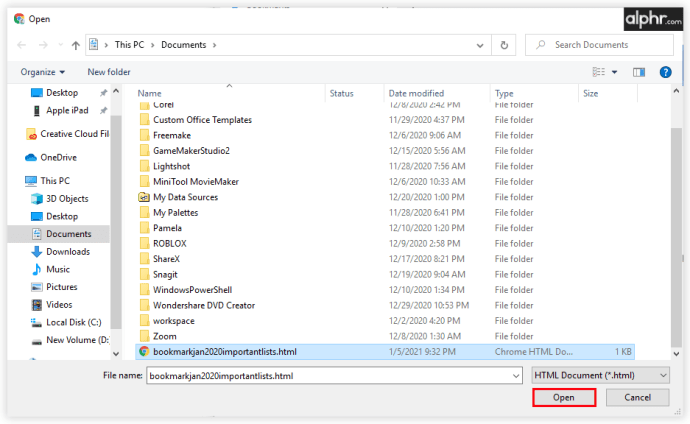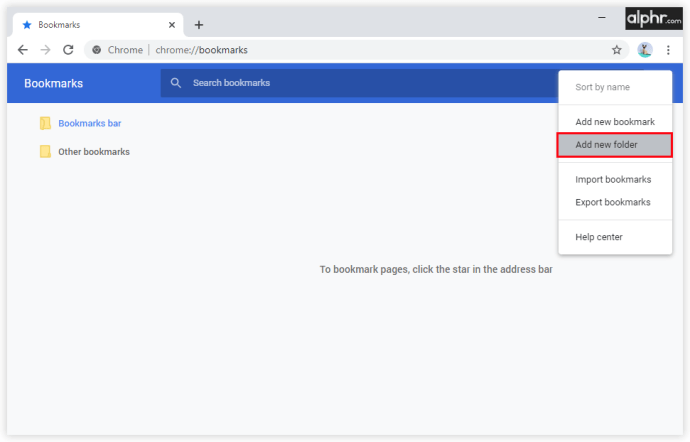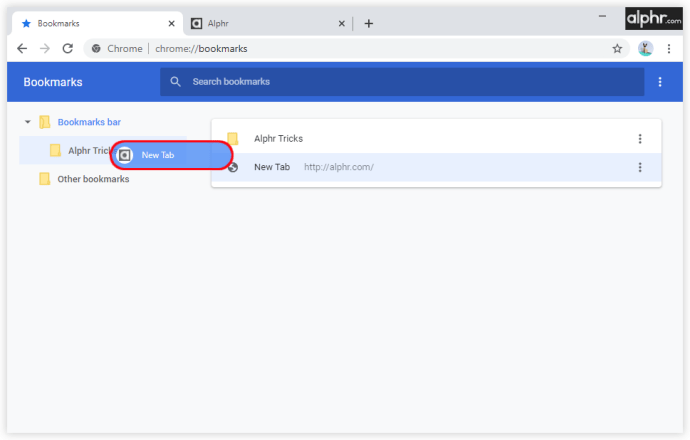หลายคนเก็บรายชื่อเว็บไซต์โปรดไว้ในแท็บบุ๊กมาร์ก แต่ถ้าคุณต้องการใช้อุปกรณ์อื่นและคุณไม่แน่ใจว่าจะโอนบุ๊กมาร์กทั้งหมดไปยังอุปกรณ์นั้นอย่างไร โชคดีที่มีหลายวิธีในการสร้างข้อมูลสำรองของรายการบุ๊กมาร์กของคุณเพื่อถ่ายโอนไปยังเบราว์เซอร์อื่นหรือแม้แต่คอมพิวเตอร์เครื่องอื่น
วิธีขายเกม Steam ของคุณ
ในบทความนี้ เราจะให้คำแนะนำโดยละเอียดเกี่ยวกับวิธีสำรองข้อมูลบุ๊กมาร์ก Chrome และจัดการบุ๊กมาร์กในอุปกรณ์ต่างๆ เมื่อคุณสร้างข้อมูลสำรองแล้ว คุณสามารถเปลี่ยนอุปกรณ์และเบราว์เซอร์ได้อย่างปลอดภัยโดยไม่ต้องกลัวว่าบุ๊กมาร์กหรือประวัติจะสูญหาย
วิธีสำรองข้อมูลบุ๊กมาร์ก Google Chrome
ตาม Google วิธีที่ดีที่สุดในการสำรองข้อมูลบุ๊กมาร์กทั้งหมดของคุณคือการซิงโครไนซ์กับบัญชี Google ของคุณ หากคุณยังไม่ได้ตั้งค่า Chrome ให้ทำเช่นนี้ คุณสามารถทำได้ด้วยการคลิกเพียงไม่กี่ครั้ง:
- เปิด Google Chrome

- คลิกที่รูปโปรไฟล์ที่มุมขวาบน
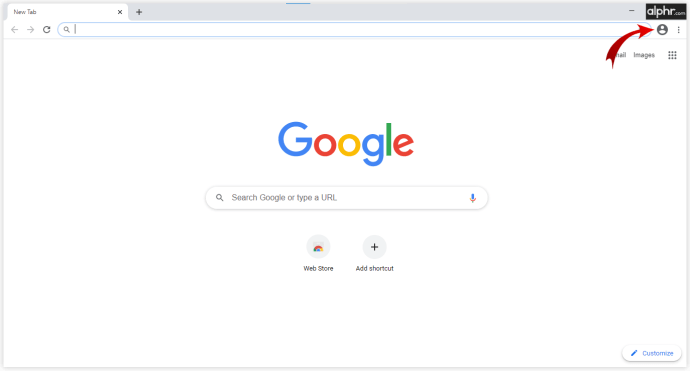
- เลือกเปิดการซิงค์
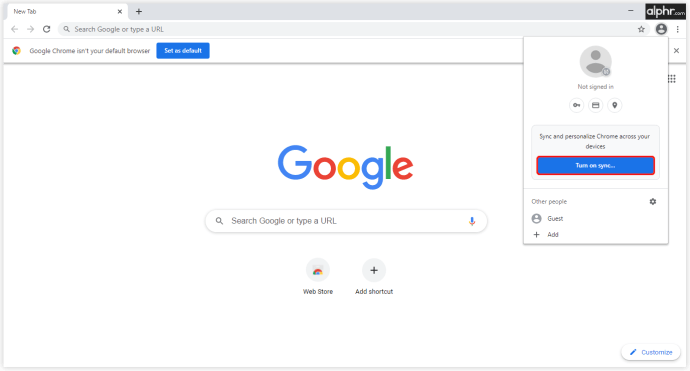
- หากจำเป็น ให้ลงชื่อเข้าใช้บัญชี Google ที่ใช้งานอยู่
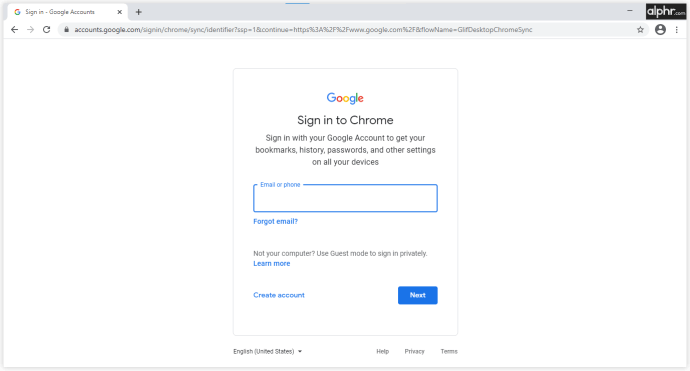
เมื่อคุณตั้งค่าบัญชี Google ให้ทำงานบน Chrome คุณจะสามารถสำรองข้อมูลบุ๊กมาร์กที่บันทึกไว้ทั้งหมดได้โดยใช้ขั้นตอนเหล่านี้:
- คลิกที่ไอคอนสามจุดที่มุมบนขวา
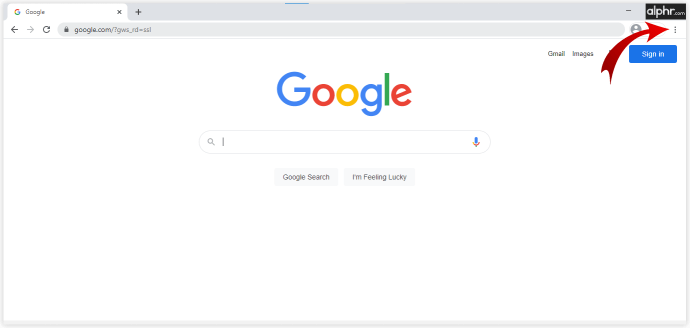
- เปิดการตั้งค่า
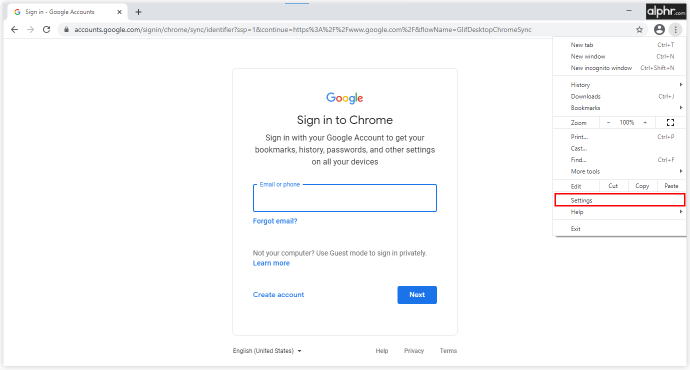
- คลิกที่หนึ่งในตัวเลือกแรกในเมนูการตั้งค่า การซิงค์ และบริการของ Google
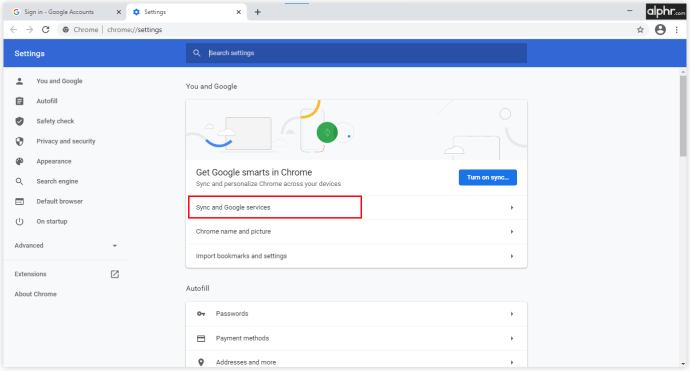
- ตอนนี้ คลิกที่ จัดการการซิงค์ และเปิดสวิตช์ข้าง บุ๊กมาร์ก
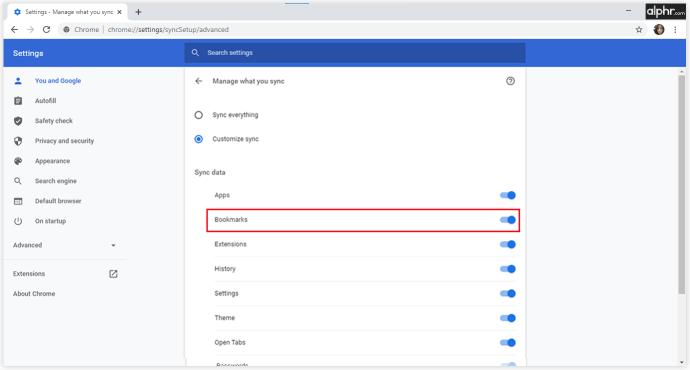
- คุณยังสามารถตัดสินใจซิงค์ทุกอย่างได้ ซึ่งในกรณีนี้ คุณจะไม่ต้องเลือกแต่ละสิ่งที่คุณต้องการซิงค์ทีละรายการ
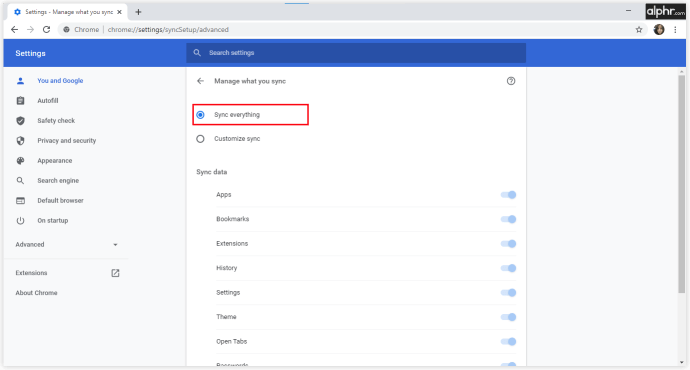
ด้วยวิธีนี้ Google จะบันทึกข้อมูลและข้อมูลทั้งหมดของคุณ เพื่อที่ว่าเมื่อคุณลงชื่อเข้าใช้ผ่านอุปกรณ์อื่น คุณจะสามารถเข้าถึงบุ๊กมาร์กทั้งหมดของคุณ รวมทั้งธีม แท็บ ประวัติการเข้าชม และแอปของคุณ
วิธีสำรองข้อมูลบุ๊กมาร์กและรหัสผ่าน Google Chrome Chrome
กระบวนการเดียวกับที่คุณใช้ในการสำรองข้อมูลบุ๊กมาร์กจะมีผลกับรหัสผ่าน Google Chrome ด้วย ขั้นแรก คุณจะต้องซิงโครไนซ์บัญชีของคุณกับ Google Chrome จากนั้นจึงตัดสินใจได้ว่าต้องการบันทึกอะไร วิธีบันทึกบุ๊กมาร์กและรหัสผ่านมีดังนี้
- เปิด Google Chrome บนอุปกรณ์ของคุณ

- คลิกที่ไอคอนสามจุดที่มุมบนขวาและเลือกการตั้งค่า
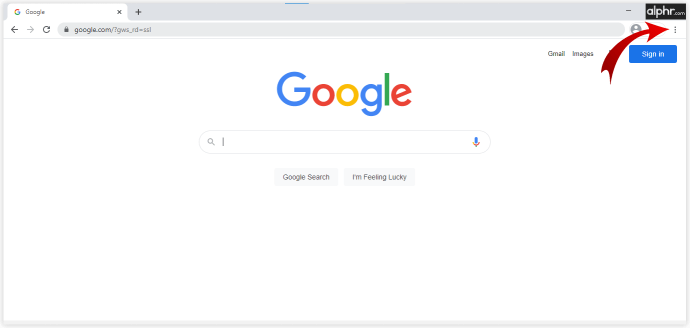
- เลือกซิงค์และบริการของ Google
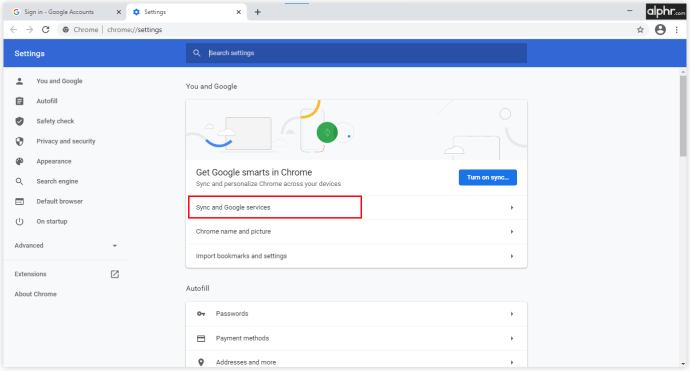
- เลือก จัดการการซิงค์ และเปิดสวิตช์ ข้างบุ๊กมาร์กและรหัสผ่าน
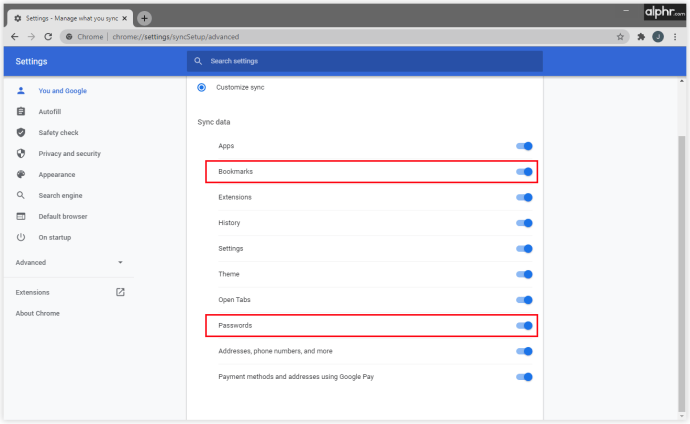
ตอนนี้ รหัสผ่านและบุ๊กมาร์กที่คุณบันทึกไว้ทั้งหมดจะเชื่อมต่อกับบัญชี Google ของคุณ ดังนั้นทุกครั้งที่คุณลงชื่อเข้าใช้ รหัสผ่านเหล่านั้นจะพร้อมใช้งานสำหรับคุณ ไม่ว่าคุณจะต้องการรหัสผ่านเพื่อลงชื่อสมัครใช้เว็บไซต์ บริการออนไลน์ หรือบุ๊กมาร์กเฉพาะ ในตอนนี้ รหัสผ่านเหล่านั้นจะพร้อมใช้งานในคอมพิวเตอร์ทุกเครื่องที่คุณใช้
วิธีสำรองข้อมูลบุ๊กมาร์กและประวัติของ Google Chrome
ง่ายต่อการสร้างบุ๊กมาร์กจำนวนมากและเติมโฟลเดอร์ประวัติทุกวัน ในการสำรองข้อมูลของคุณบน Chrome มีสองวิธีที่คุณสามารถทำได้
อันแรกไม่จำเป็นต้องมีคู่มือมากมาย เพราะคุณจะต้องส่งออกข้อมูลทั้งหมดของคุณไปยังไฟล์ HTML และบันทึกลงในคอมพิวเตอร์ของคุณ หากคุณกำลังเปลี่ยนเบราว์เซอร์หรืออุปกรณ์ นี่เป็นวิธีที่ปลอดภัยที่สุดวิธีหนึ่งในการเก็บทุกอย่างไว้และอัปโหลดเมื่อจำเป็น
วิธีที่สองในการสำรองข้อมูลของคุณคือให้ Google ทำเพื่อคุณ เมื่อคุณอนุญาตให้เชื่อมต่อข้อมูลของคุณกับบัญชี ทุกครั้งที่คุณลงชื่อเข้าใช้โดยใช้ข้อมูลประจำตัวเดียวกัน บุ๊กมาร์ก ประวัติการเข้าชม และรหัสผ่านทั้งหมดจะพร้อมใช้งานสำหรับคุณ นี่คือสิ่งที่คุณต้องทำ:
- เปิด Google Chrome บนอุปกรณ์ใหม่ของคุณ

- คลิกที่ไอคอนสามจุดที่มุมบนขวาและเลือกการตั้งค่า
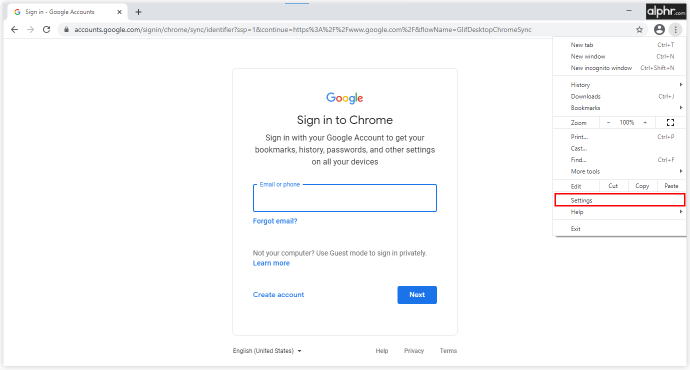
- เลือกซิงค์และบริการของ Google
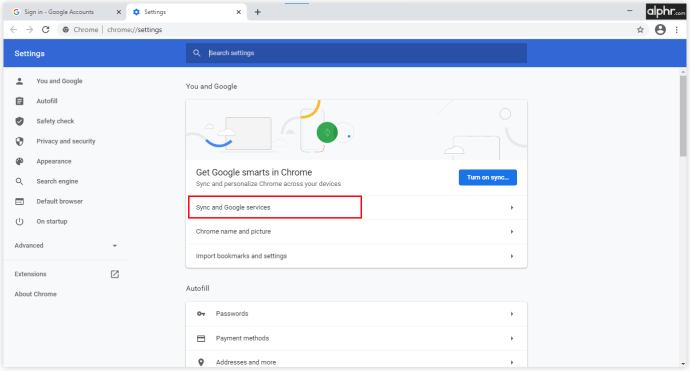
- เลือก จัดการการซิงค์ และเปิดสวิตช์ ข้างบุ๊กมาร์กและประวัติการเข้าชม
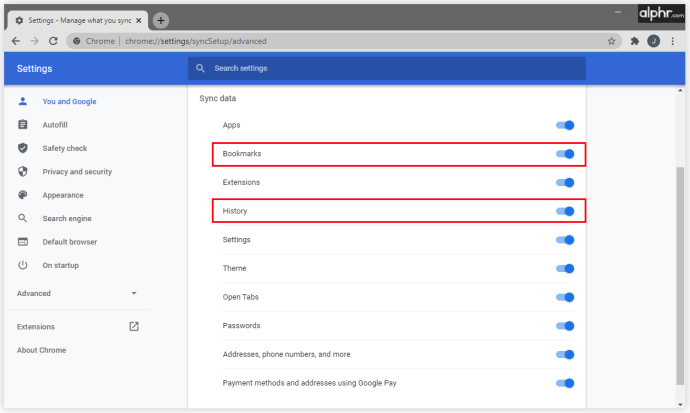
วิธีสำรองข้อมูลบุ๊กมาร์ก Google Chrome บน Windows 10
หรือคุณสามารถส่งออกไฟล์สำรองข้อมูล Google Chrome ทั้งหมดของคุณเป็นไฟล์ HTML และบันทึกลงในคอมพิวเตอร์ Windows 10 ของคุณ วิธีนี้มีประโยชน์หากคุณวางแผนที่จะเริ่มใช้เว็บเบราว์เซอร์อื่นและกำหนดให้ต้องถ่ายโอนข้อมูล Chrome ทั้งหมดของคุณที่นั่น หากคุณเริ่มใช้ Mozilla Firefox, Microsoft Edge หรือ Safari คุณจะต้องมีไฟล์ HTML เพื่อนำเข้าข้อมูลทั้งหมดของคุณและดำเนินการต่อจากจุดที่คุณค้างไว้
ขั้นตอนที่เกี่ยวข้องมีดังนี้:
- เปิด Google Chrome บนพีซีของคุณและคลิกที่ไอคอนสามจุดที่มุมบนขวา
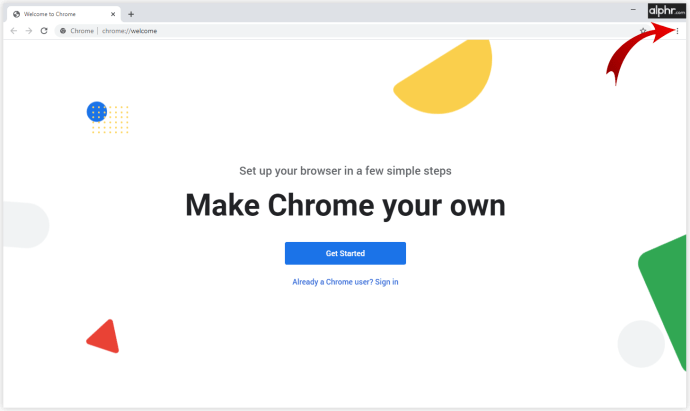
- เปิดบุ๊กมาร์กและตัวจัดการบุ๊กมาร์ก
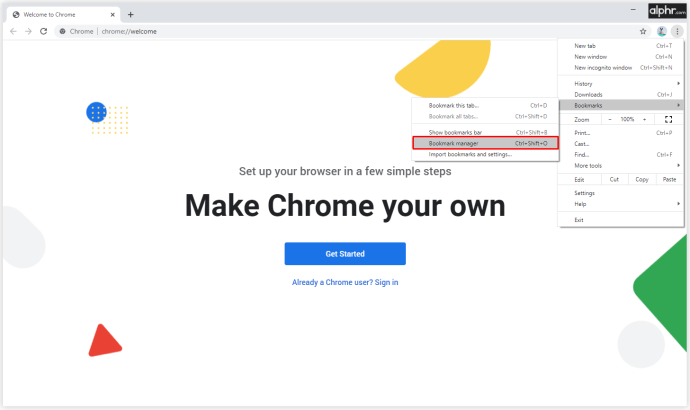
- ในตัวจัดการบุ๊กมาร์ก ให้คลิกที่ไอคอนสามจุดแล้วเลือก ส่งออกบุ๊กมาร์ก
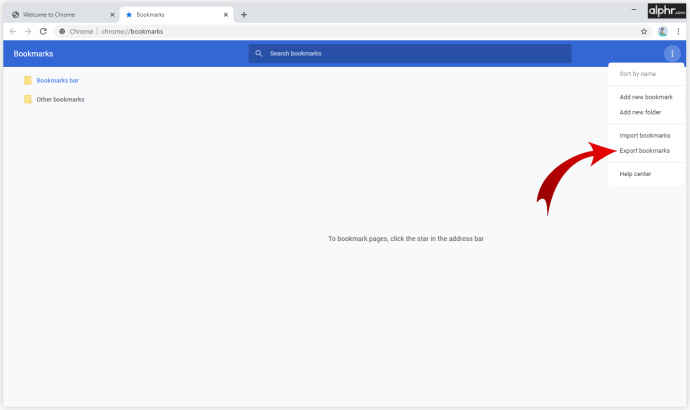
- ตั้งชื่อไฟล์ HTML ของคุณและตัดสินใจว่าจะบันทึกที่ไหน
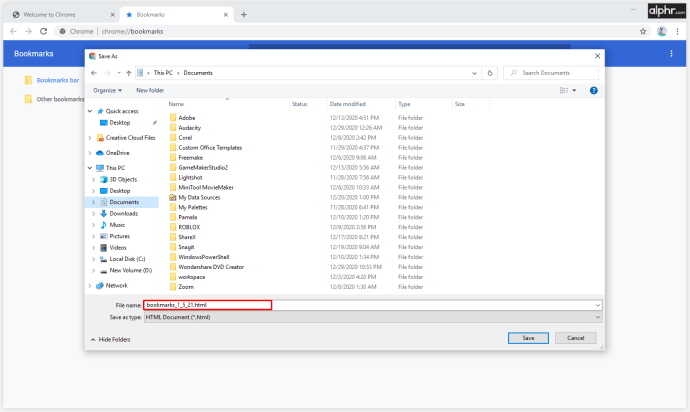
- คลิกบันทึกเพื่อยืนยัน

ไฟล์ HTML ได้รับการจัดเก็บอย่างปลอดภัยในหน่วยความจำของคอมพิวเตอร์แล้ว และคุณสามารถอัปโหลดไปยังบัญชี Google Chrome อื่นหรือเบราว์เซอร์ใหม่ที่คุณจะใช้
วิธีสำรองข้อมูลบุ๊กมาร์ก Google Chrome บน Mac
หากคุณกำลังเปลี่ยนจาก Google Chrome เป็น Safari คุณอาจต้องการบุ๊กมาร์กทั้งหมดไว้กับคุณ หากคุณต้องการทำอย่างรวดเร็วและมีประสิทธิภาพ นี่คือสิ่งที่คุณต้องทำ:
- เปิดแอป Safari บน Mac ของคุณ
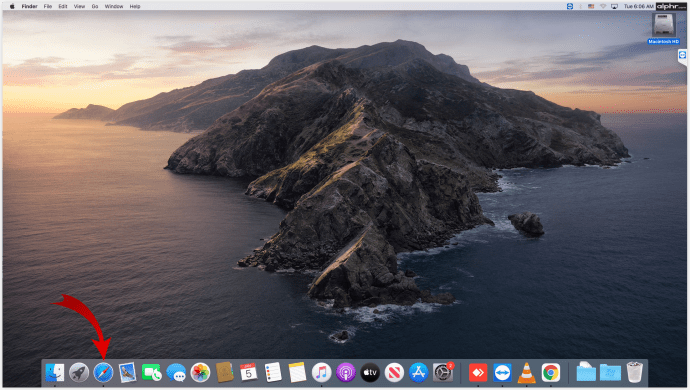
- คลิกที่ ไฟล์ > นำเข้าจาก > Google Chrome
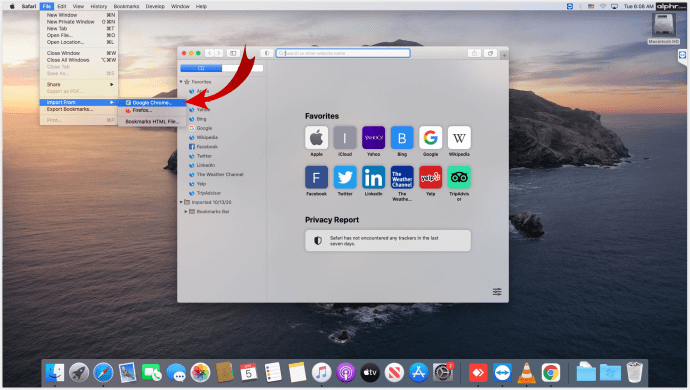
- เลือกบุ๊กมาร์กหรือประวัติและคลิกนำเข้า
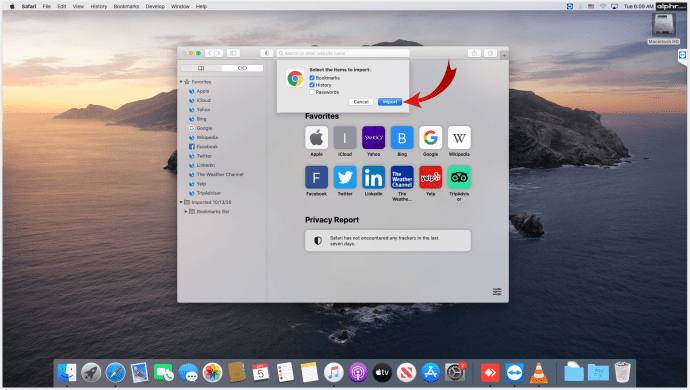
นั่นน่าจะเพียงพอสำหรับการนำเข้าเว็บไซต์และลิงก์ที่สำคัญทั้งหมดไปยัง Safari ของคุณและให้คุณทำงานต่อที่นั่นได้
วิธีสำรองข้อมูลบุ๊กมาร์ก Google Chrome บน Android
วิธีที่ดีที่สุดในการสำรองข้อมูลบุ๊กมาร์กทั้งหมดของคุณบนโทรศัพท์ Android คือการซิงโครไนซ์บุ๊กมาร์กกับบัญชี Google ของคุณ บางครั้ง คุณอาจต้องการเปลี่ยนข้อมูลที่ Google บันทึก นี่คือวิธีที่คุณสามารถทำได้:
- เปิดแอป Chrome บนอุปกรณ์ Android ของคุณ
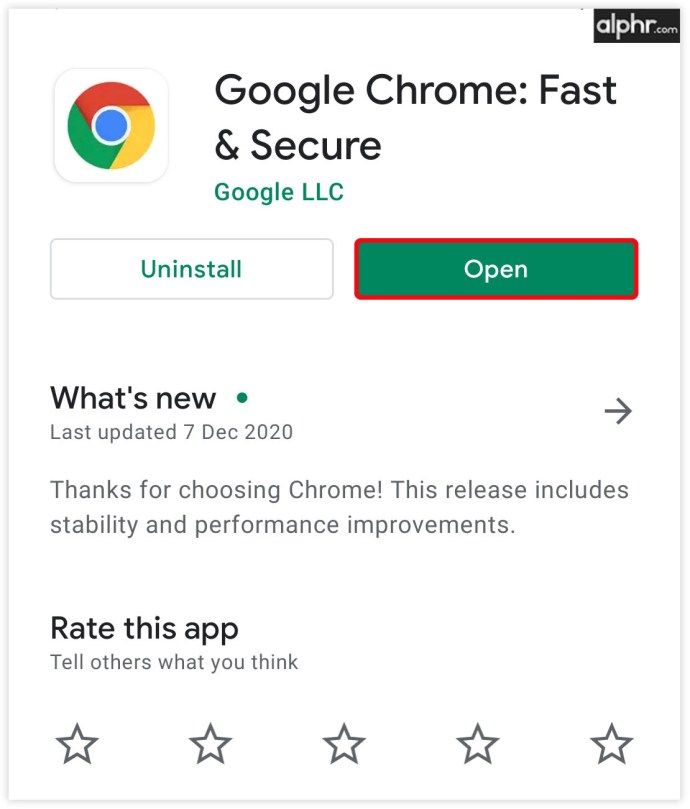
- แตะไปที่ไอคอนสามจุดที่ด้านบนขวา > การตั้งค่า
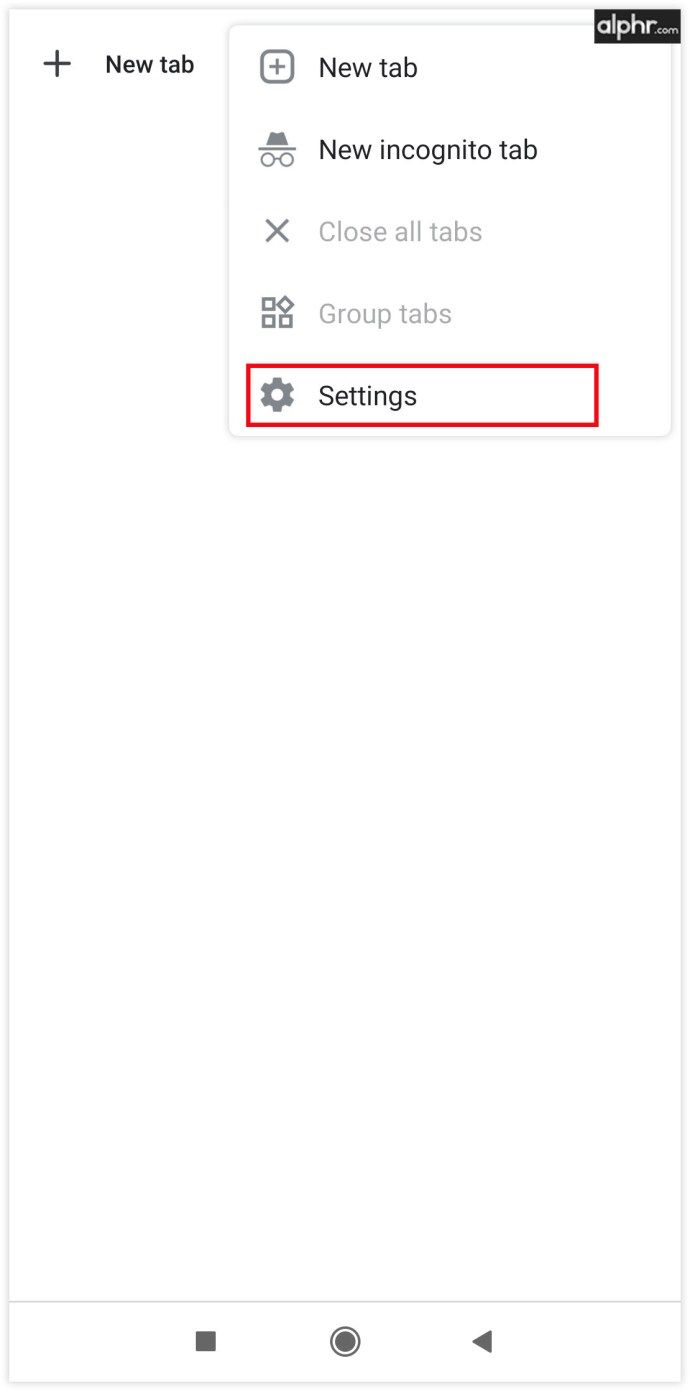
- คลิกที่ซิงค์และบริการของ Google
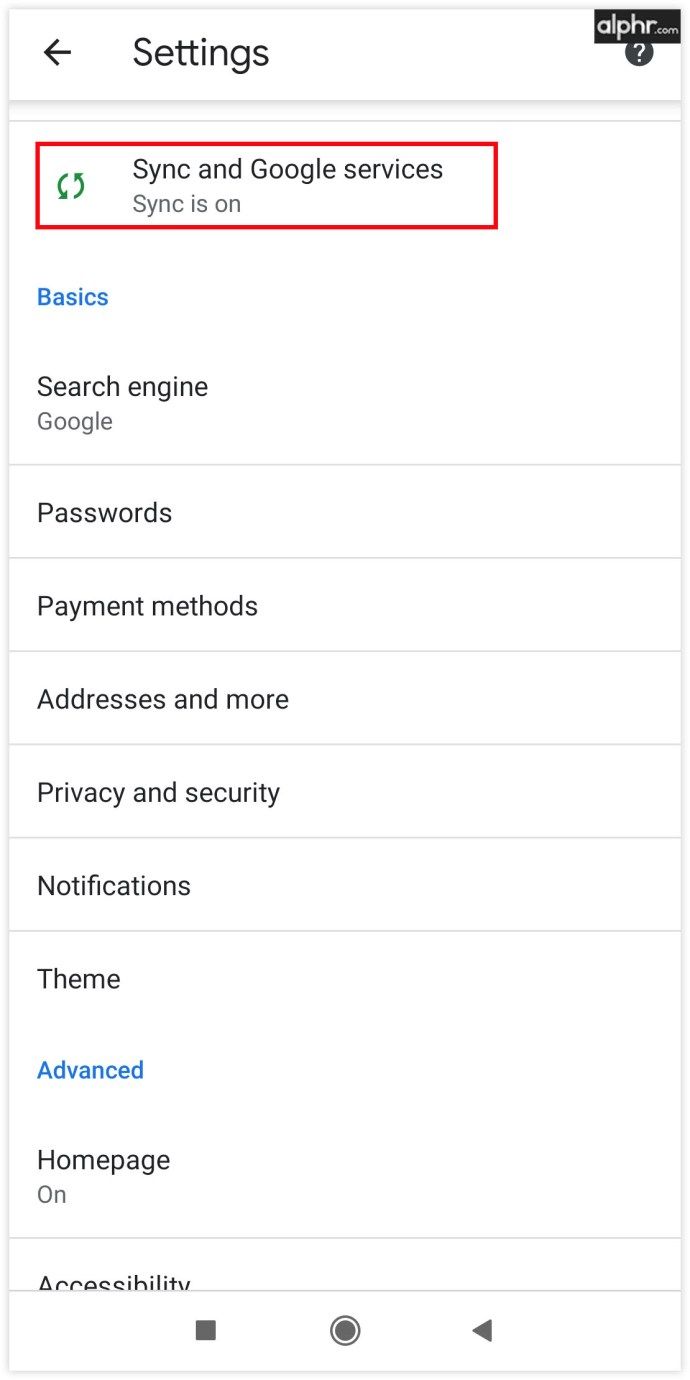
- คุณยังสามารถปิดการซิงค์ทุกอย่างและตัดสินใจด้วยตนเองว่าต้องการซิงโครไนซ์อะไร
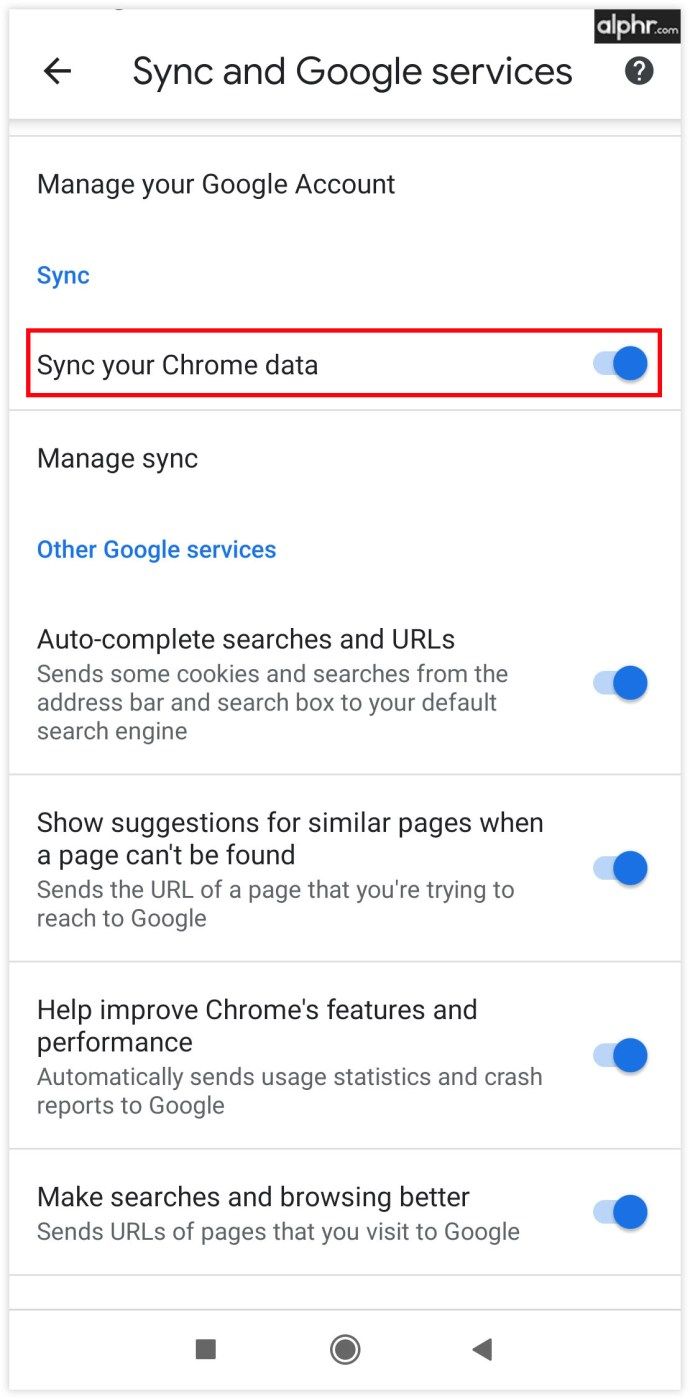
วิธีสำรองข้อมูลบุ๊กมาร์ก Google Chrome บน Chromebook
ผู้ใช้ Chromebook มักไม่ค่อยประสบปัญหาในการสำรองข้อมูลเนื่องจากบัญชี Google ของพวกเขาจะซิงโครไนซ์ทุกอย่างกับบัญชี Google ของตนโดยอัตโนมัติ หากคุณไม่แน่ใจว่าการซิงโครไนซ์เปิดอยู่หรือไม่ คุณสามารถตรวจสอบได้ดังนี้
- เปิด Chrome
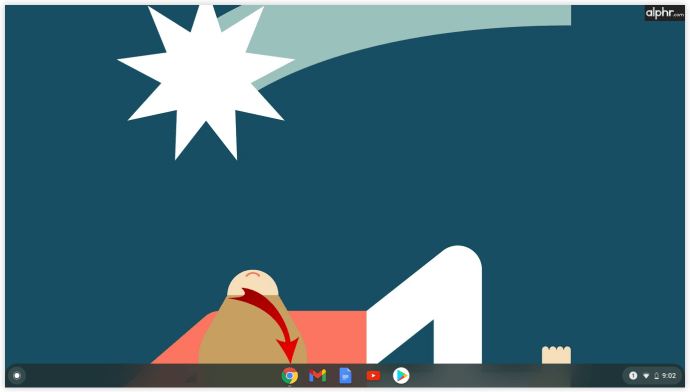
- ไปที่เพิ่มเติม> การตั้งค่า
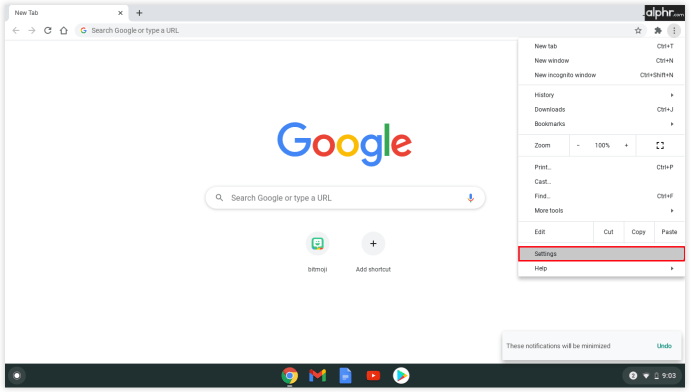
- เลือกซิงค์และบริการของ Google
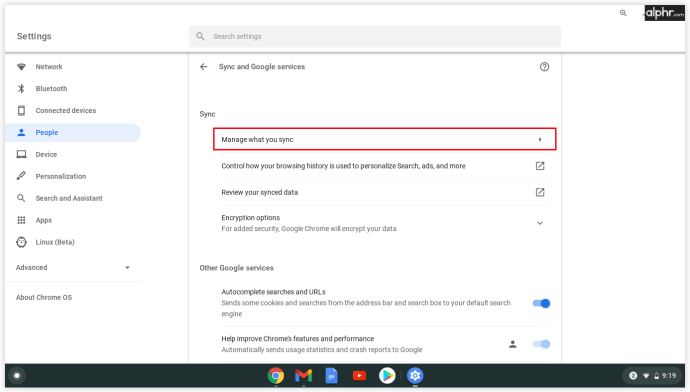
- คุณสามารถดูรายการข้อมูลที่ซิงโครไนซ์ได้ด้านล่าง ซิงค์ข้อมูล
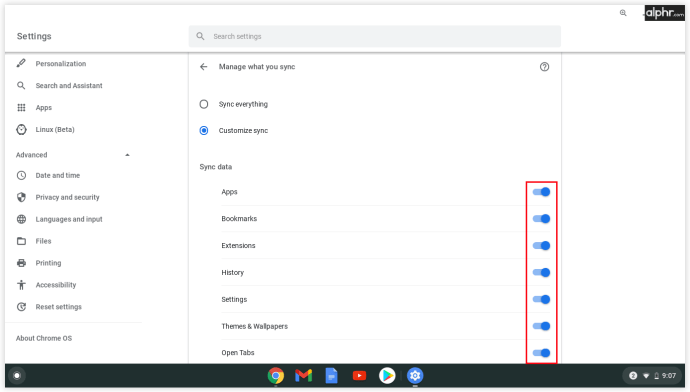
วิธีสำรองข้อมูลบุ๊กมาร์ก Google Chrome ด้วยตนเอง
หากคุณกำลังวางแผนที่จะเริ่มใช้คอมพิวเตอร์เครื่องใหม่หรือเปลี่ยนเบราว์เซอร์ที่คุณกำลังใช้อยู่ คุณสามารถส่งออกบุ๊กมาร์ก Chrome ทั้งหมดได้ด้วยตนเอง กระบวนการแบบแมนนวลไม่ต้องการคำแนะนำโดยละเอียด และค่อนข้างง่าย:
- เปิด Google Chrome บนพีซีของคุณและคลิกที่ไอคอนสามจุดที่มุมบนขวา
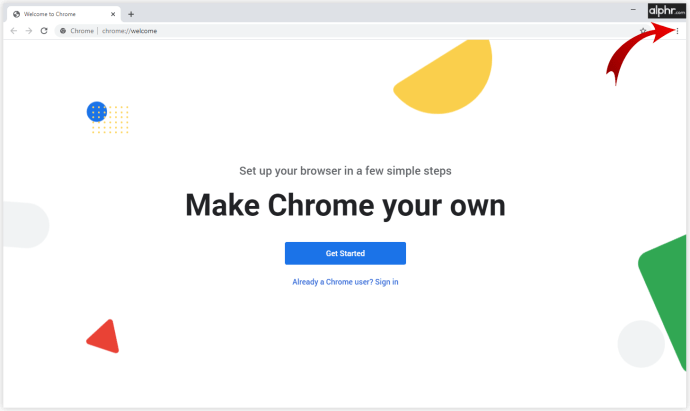
- เปิดบุ๊กมาร์กและตัวจัดการบุ๊กมาร์ก
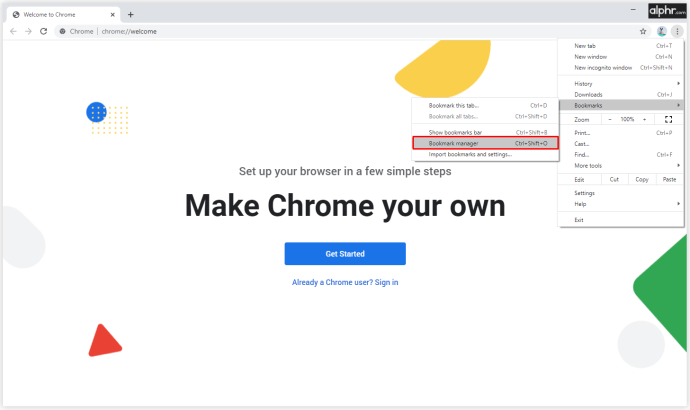
- ในตัวจัดการบุ๊กมาร์ก ให้คลิกที่ไอคอนสามจุดแล้วเลือก ส่งออกบุ๊กมาร์ก
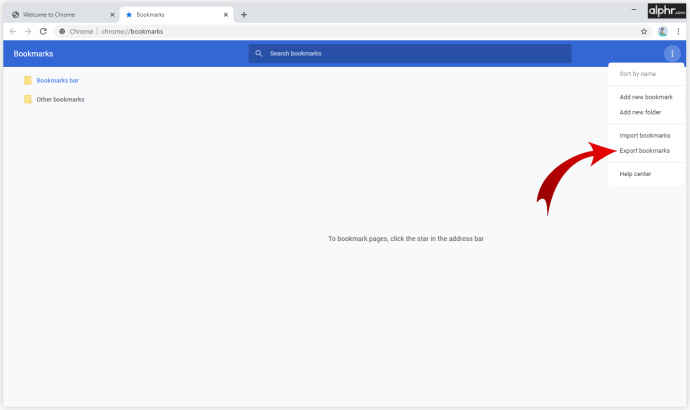
- ตั้งชื่อไฟล์ HTML ของคุณแล้วคลิกบันทึกเพื่อยืนยัน

วิธีคืนค่าบุ๊กมาร์ก Google Chrome
วิธีหนึ่งที่ดีที่สุดในการกู้คืนบุ๊กมาร์กคือการลงชื่อเข้าใช้บัญชี Google ของคุณและซิงโครไนซ์กับเบราว์เซอร์ปัจจุบันของคุณ ตัวเลือกที่ดีที่สุดอันดับสองคือการส่งออกไฟล์ทั้งหมดของคุณเป็นครั้งคราว และในกรณีฉุกเฉิน ให้อัปโหลดเอกสาร HTML ไปยัง Google Chrome หรือเบราว์เซอร์อื่นๆ วิธีการทำมีดังนี้
- เปิด Google Chrome และคลิกที่ไอคอนสามจุด
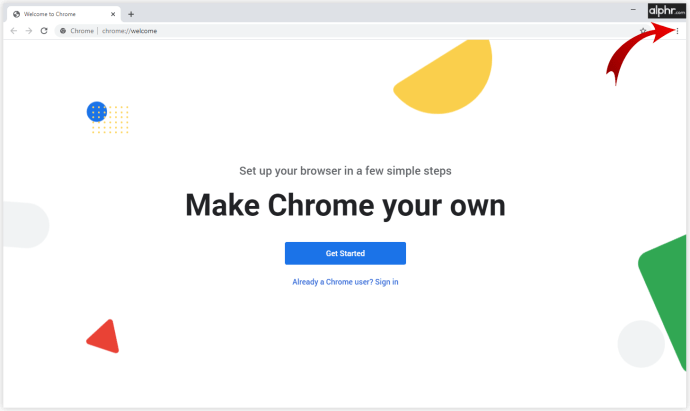
- เปิดบุ๊กมาร์กและเลือกนำเข้าบุ๊กมาร์กและการตั้งค่า
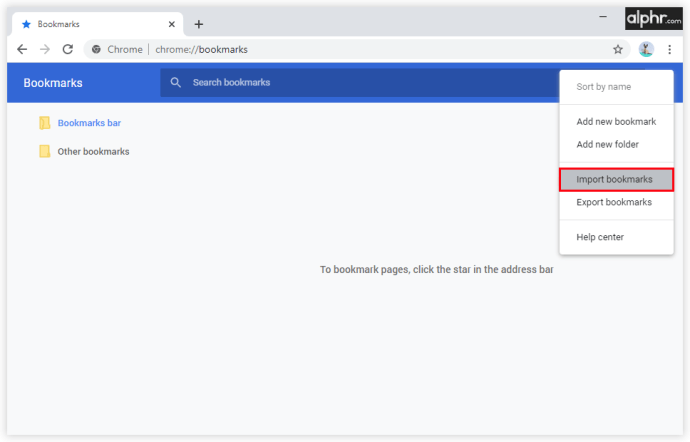
- เลือกไฟล์ HTML ที่คั่นหน้า และยืนยันด้วย เลือกไฟล์
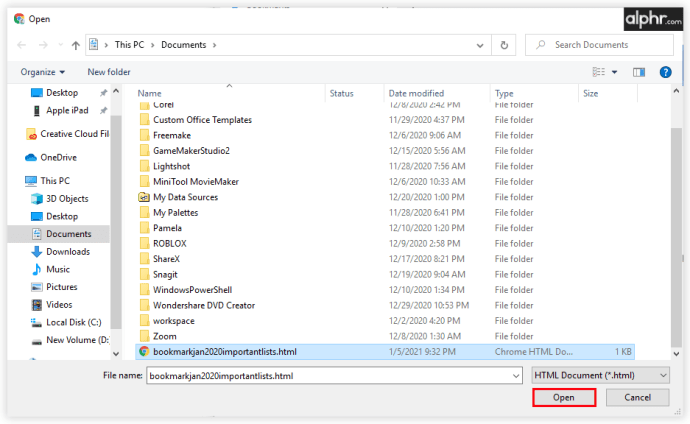
เมื่อบุ๊กมาร์กทั้งหมดของคุณได้รับการกู้คืนแล้ว คุณสามารถเริ่มใช้ Chrome ได้ในลักษณะเดียวกับเบราว์เซอร์ก่อนหน้าของคุณ หากคุณวางแผนที่จะใช้งานเป็นระยะเวลาหนึ่ง การสร้างบัญชี Google จะเป็นวิธีที่ดีที่สุดในการบันทึกข้อมูลของคุณบน Chrome เนื่องจากจะซิงโครไนซ์บุ๊กมาร์ก ประวัติการเข้าชม และรหัสผ่านทั้งหมดของคุณ
วิธีจัดการบุ๊กมาร์กของคุณใน Google Chrome
หากคุณเป็นหนึ่งในคนเหล่านั้นที่บุ๊กมาร์กทุกอย่าง คุณจะต้องจัดการโฟลเดอร์บุ๊กมาร์กของคุณ คุณสามารถเพิ่มโฟลเดอร์หรือจัดระเบียบสิ่งที่คุณเห็นในแท็บบุ๊กมาร์กใหม่ได้ด้วยการคลิกเพียงไม่กี่ครั้ง:
- เปิด Chrome

- คลิกที่ไอคอนสามจุด และเปิดบุ๊กมาร์กและตัวจัดการบุ๊กมาร์ก
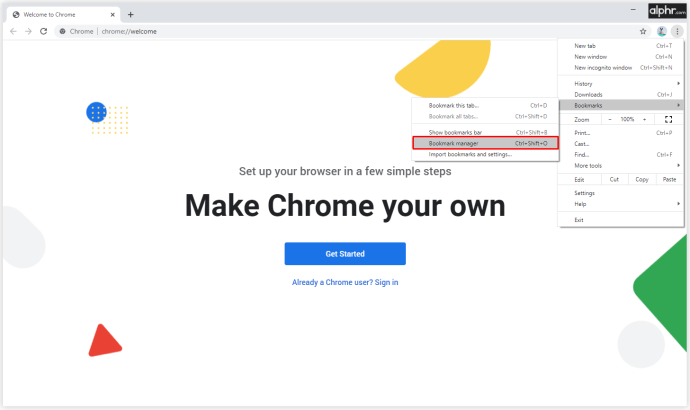
- คลิกที่ไอคอนสามจุดและเลือก เพิ่มโฟลเดอร์ใหม่ เพื่อสร้างโฟลเดอร์แยกต่างหากสำหรับบุ๊กมาร์กของคุณ
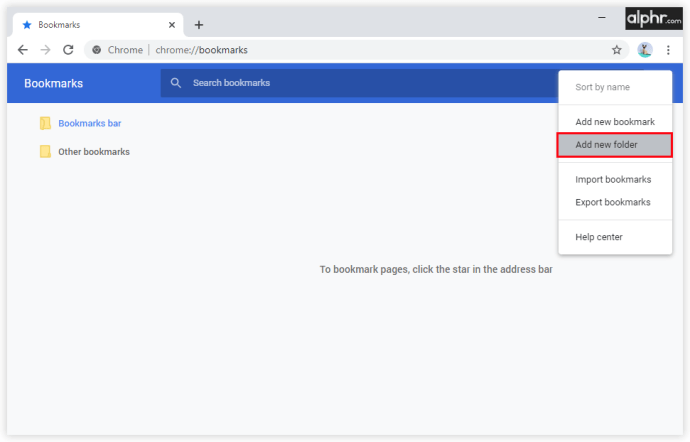
- ลากและวางบุ๊กมาร์กเพื่อย้ายไปยังโฟลเดอร์ใหม่
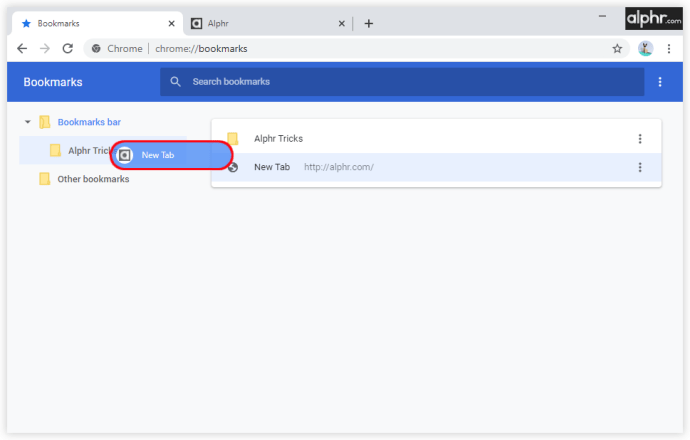
- คลิกที่ไอคอนสามจุดแล้วเลือก จัดเรียงตามชื่อ หากคุณต้องการดูตามลำดับตัวอักษร
การจัดระเบียบบุ๊กมาร์กไม่ใช่สิ่งที่น่าตื่นเต้นที่สุดที่คุณสามารถทำได้ แต่จะช่วยให้คุณไม่ต้องเลื่อนดูไม่รู้จบ เว็บไซต์และลิงก์ทั้งหมดของคุณจะมีพื้นที่กำหนดไว้ และคุณจะไม่ต้องเสียเวลามองหามันอีกต่อไป
วิธีส่งออกบุ๊กมาร์กของคุณจาก Google Chrome ไปยังเบราว์เซอร์อื่น
การเปลี่ยนเบราว์เซอร์ไม่ใช่เรื่องผิดปกติ เนื่องจากผู้ใช้มุ่งไปที่เครื่องมือที่ดีที่สุดในการจัดการบัญชีต่างๆ อย่างไรก็ตาม ไม่สะดวกหากคุณเริ่มทำงานในเบราว์เซอร์โดยไม่มีบุ๊กมาร์กหรือรหัสผ่านที่บันทึกไว้ โชคดีที่ Google มีวิธีส่งออกบุ๊กมาร์ก ประวัติการค้นหา และรหัสผ่านทั้งหมด แล้วอัปโหลดไปยังเบราว์เซอร์อื่น นี่คือวิธีการทำงาน:
- เปิด Chrome

- คลิกที่ไอคอนสามจุดที่มุมบนขวา
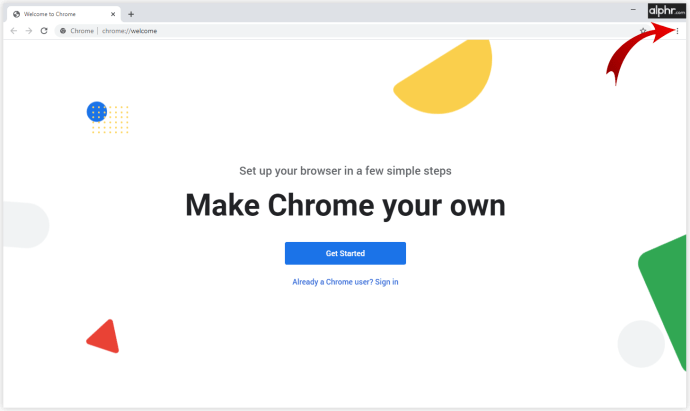
- เลือกบุ๊กมาร์กและเปิดตัวจัดการบุ๊กมาร์ก
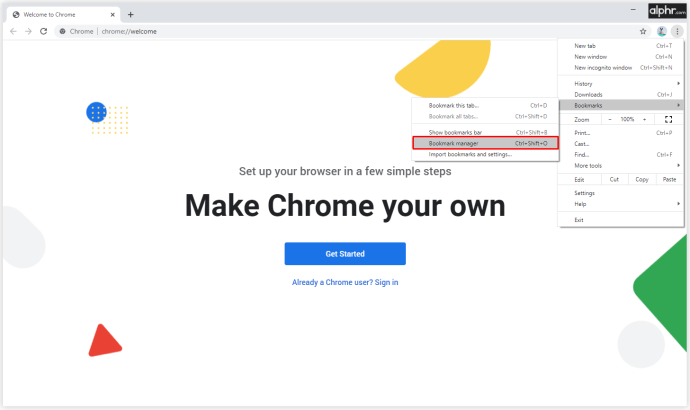
- คลิกที่ไอคอนสามจุดและเลือกส่งออกที่คั่นหน้า
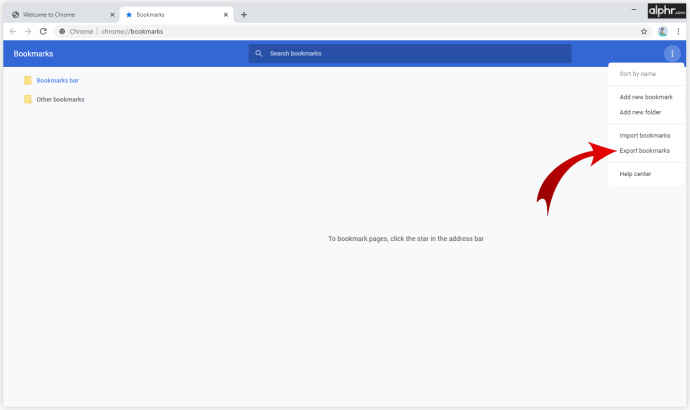
Chrome จะสร้างไฟล์ HTML และเมื่อคุณเริ่มใช้เบราว์เซอร์อื่น คุณจะต้องอัปโหลดไฟล์นั้น การทำเช่นนี้จะทำให้การเปลี่ยนแปลงราบรื่นขึ้น เนื่องจากคุณจะต้องเก็บข้อมูลอันมีค่าทั้งหมดของคุณ
ความสำคัญของบุ๊คมาร์ค
เป็นไปได้มากว่าคุณจะไม่ต้องคิดถึงบุ๊กมาร์กของคุณจนกว่าคุณจะต้องเปลี่ยนไปใช้อุปกรณ์หรือเบราว์เซอร์อื่น ก่อนอื่น คุณควรซิงโครไนซ์ข้อมูลของคุณกับบัญชี Goggle และดูแนวทางปฏิบัติที่ดีที่สุดที่เหมาะกับความต้องการของคุณในภายหลัง
การส่งออกและนำเข้าบุ๊กมาร์กไม่ใช่เรื่องใหญ่ และตอนนี้คุณก็สามารถทำได้ด้วยตัวเอง คุณจัดการบุ๊กมาร์กบ่อยแค่ไหน? คุณเก็บไว้ในโฟลเดอร์แยกต่างหากหรือไม่? คุณได้เปิดการซิงโครไนซ์กับบัญชีของคุณหรือไม่?
แบ่งปันความคิดของคุณในส่วนความคิดเห็นด้านล่าง